
Si la Webcam de votre ordinateur n’est pas satisfaisante, voici comment vous pouvez utiliser votre iPhone comme Webcam pour passer des appels vidéos sublimes.
Le travail à distance est plus que jamais d’actualité ces temps-ci. Malgré le fait qu’il existe des Webcams de très bonne qualité sur le marché, vous pouvez économiser en utilisant l’excellent appareil photo de votre iPhone pour passer vos Appels sur Zoom, Microsoft Teams, Google Meet etc.
Quelle application permet de transformer un iPhone en Webcam

Nous allons utiliser une application particulière pour nous faciliter la tâche. Mais notez que ce n’est pas la seule application disponible sur le marché pour faire cela.
L’application EpocCam de Kinoni est l’une des meilleures à utiliser pour transformer votre iPhone ou iPad d’ailleurs en Webcam pour un ordinateur.
Mais il y en a d’autres telle que :
- iVCam webcam qui est totalement gratuite et offre des filtres pour améliorer la qualité des images.
- Instant Webcam : Elle coûte environ 2$ et offre de nombreux outils pour configurer la qualité audio et vidéo.
- iCam: Webcam Video Streaming : Elle coûte environ 5$ et permet de diffuser à partir de plusieurs sources vidéos. Vous serez impressionné par la qualité de l’image obtnue à partir de cette application.
EpocCam est très facile à configurer, en plus de posséder une version grauite qui sera satisfaisante pour la grande majorité d’entre vous. C’est vrai qu’elle vous affichera souvent des publicités qui peuvent nuire, mais c’est moins grave que sur les autres. Avec EpocCam, vous pouvez lier votre iPhone à un Mac ou un PC.
Bien sûr, la version payante d’EpocCam est aussi compétente que toute autre application payante citée ci-dessus.
Tout iPhone qui tourne sous iOS 10.3 ou plus récent est éligible à l’installation d’EpocCam.
Comment utiliser votre iPhone comme Webcam sur un Mac ou PC
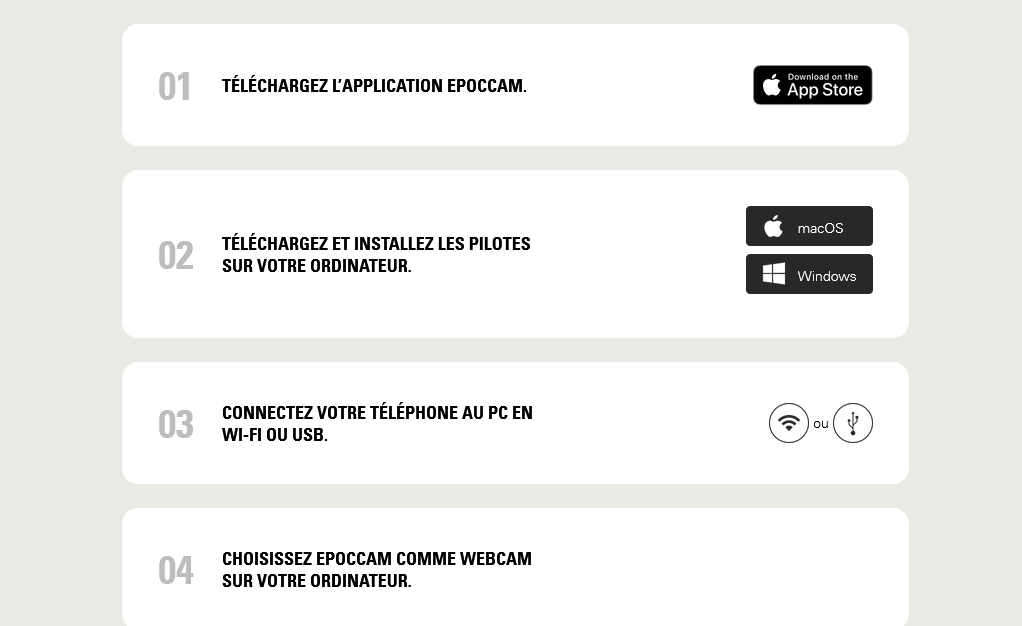
1. Téléchargez l’application EpocCam sur votre iPhone ou sur votre iPad.
2. Sur votre Mac ou PC, allez sur le site officiel de Kinoni et téléchargez les pilotes nécessaires pour faire fonctionner votre iPhone comme une Webcam. Assurez-vous bien de choisir le bon pilote pour votre système d’exploitation.
3. Une fois que les pilotes sont installés, prenez votre iPhone et lancez l’application EpocCam. L’application mettra un certain temps à retrouver votre ordinateur. Vous verrez alors l’image d’un ordinateur et d’un téléphone qui s’envoient des ondes. Patientez calmement.
4. Une fois que la liaison sera opérationnelle, ouvrez la caméra de votre iPhone. Sur votre ordinateur, lancez une application telle que Zoom, Skype ou Microsoft Teams. Allez dans les paramètres audio et vidéo, vous devriez trouver EpocCam dans le menu. En cliquant dessus, vous devriez pouvoir utiliser votre iPhone pour vous filmer et envoyer le flux vidéo vers votre ordinateur.
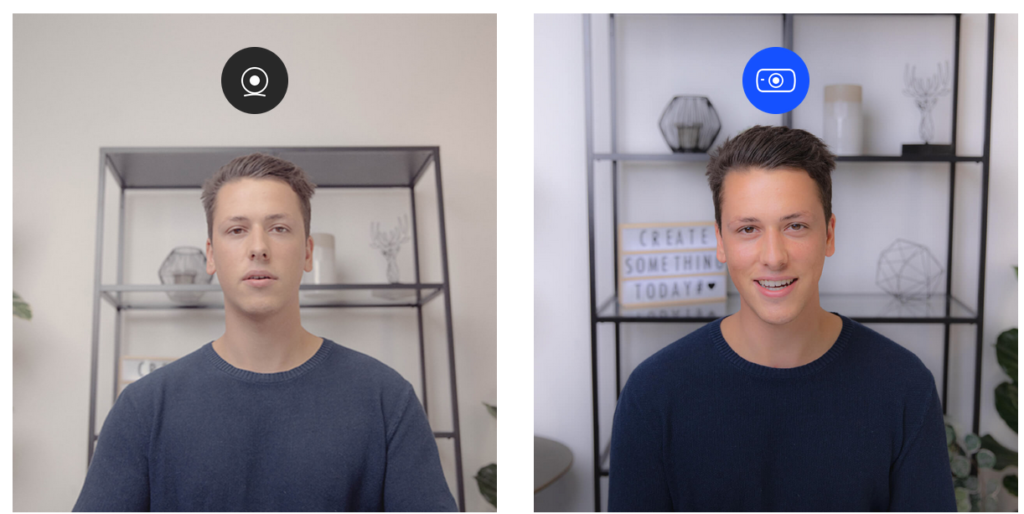
Tout se passe par Wi-Fi comme vous l’aurez compris. Si vous utilisez la version gratuite d’EpocCam, la qualité vidéo sera limitée à 640×480 à 30ips. Pour une qualité vidéo Full HD 1080p, il faudra acheter la version premium à 8$.
Si après avoir suivi ces étapes vous ne parvenez pas à connecter votre iPhone à votre PC, vérifiez que les bons pilotes sont installés ; puis que votre ordinateur et votre téléphone sont connectés au même réseau Wi-Fi.
Lire Aussi:
- 09 fonctionnalités iPhone qui vous rendront la vie plus facile
- Tesla Model Pi vs iPhone 13 Pro Max: Quel est le plus puissant?
